マップデータが古くて目的地到着まで遠回りしてしまったり、なかなか到着できなかった。なんてことありませんか?
また新しい道路などナビ上に道路が表示されてこない事が有るととてもストレスですよね。
マップデータ更新作業はディーラーへ確認したところ車両持ち込みで¥26,400かかるとのこと。それはそう、確かな技術ですからね。でも自分で行えば¥6,900で済みます!
BWMを安く維持するコツは「出来ることは自分で行う」です。マップ更新は簡単にできますので是非この記事を参考にして更新作業を行なってみて下さい。
マップアップデートは必要です
マップが古くて遠回りしてしまった位ならいいのですが、一方通行や右左折禁止になった等交通ルールの変更にも対応しますので、「安全性もアップデートさせる」という点も大きなメリットですね。
更新前に事前確認すること
現在の車のマップデータの確認
作業前に現在の車のマップデータのバージョンを確認。古ければ必要に応じてマップデータを更新しましょう。iDriveから確認ができます。
NBTの場合:ナビゲーションメニュ → ナビ設定 → その他の情報 → 地図バージョン
車両識別番号(VIN)の確認
BMW ConnectedDriveにてマップデータ購入前に車両識別番号を入力する必要がある為、予め確認しておきましょう。車検証に記載されている車体番号の事です。
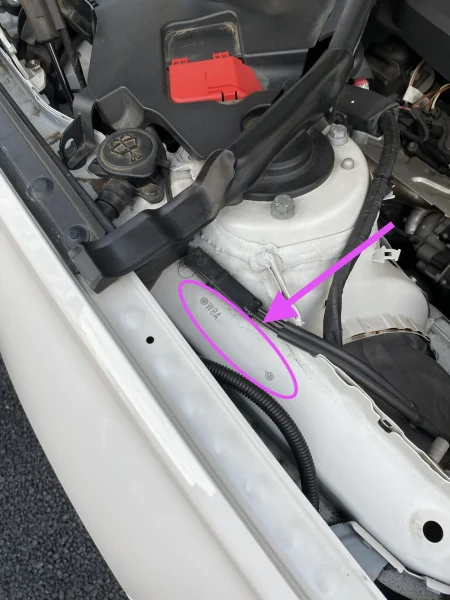
ボンネットを開けた右側フレームにも刻印されております。
ダウンロード出来るマップの更新内容の確認
BMWwebサイト下部より更新された道路情報、施設情報の確認ができます。
BMWのマップアップデートを自分で行う方法
BMW Conected Driveによるリモート・ソフトウェア・アップデート
BMW OS7以降が対象となります。
1.BMW ConnectedDriveアカウントの作成
BMW ConnectedDriveポータル(BMW ConnectedDrive)にアクセスし、アカウントを作成します。既にアカウントを持っている場合はログインします。
2.車両の登録
BMW ConnectedDriveポータルにログイン後、「車両の登録」でお持ちのBMW車を登録します。事前に確認した車両識別番号(VIN)を入力します。
3.iDriveシステムの確認
車両に搭載されているiDriveシステムが最新のバージョンであることを確認してください。古いバージョンの場合、アップデートが必要になることがあります。
確認方法:NBTの場合 メインメニュー → 設定
4.ConnectedDriveストアからの更新
iDriveシステムの「ConnectedDrive」メニューにアクセスします。
「ConnectedDriveストア」を選択し、「マップ更新」オプションを探します。ここから利用可能なマップ更新が表示され購入することができます。
又は、iosのmyBMWアプリを利用して購入することもできます。
5.マップ更新の開始
利用可能なマップ更新を選択し、ダウンロードとインストールを開始します。ここでは車両がインターネットに接続されている必要があります(例えば、SIMカードを使用した内蔵モデムやWi-Fi接続)。
ダウンロードとインストールは自動的に行われ、進行状況がiDriveシステムに表示されます。
又は、myBMWからスマートフォンに予めデータをダウンロードし、WifiかBluetooth経由で車両に転送することもできます。
6.インストールの完了
インストールが完了すると、iDriveシステムは自動的に再起動し、新しいマップデータが使用可能になります。
作業後にマップデータが更新されたかの確認もお忘れ無く!
USBによるアップデート
必要なもの
USBメモリー128GB
BMWWebサイトでは、地図データの保存には128GBのUSBメモリが必要となり、SSDやHDDは利用出来ない旨記載があります。
私が使用したものはUSB3.0で128GBのものでAmazonで¥1,600程度で購入。
フォーマット形式はFAT32かEXFATで準備しておきましょう!
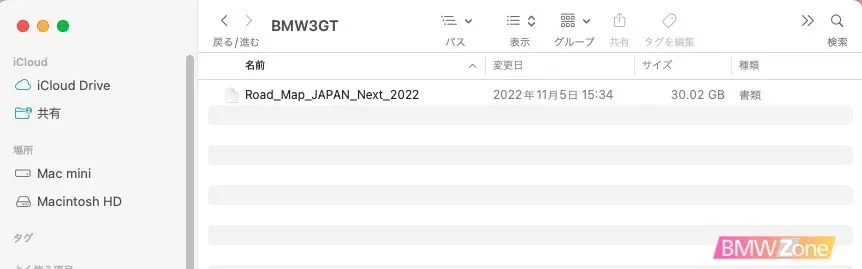
※但し実際にはマップデータは64GBも使用せず。。2022年更新版で30.02GBのデータでした。
手順
1.BMW ConnectedDriveアカウントの作成
BMW ConnectedDriveポータル(BMW ConnectedDrive)にアクセスし、アカウントを作成します。既にアカウントを持っている場合はログインします。
2.車両の登録
BMW ConnectedDriveポータルにログイン後、「車両の登録」セクションでお持ちのBMW車を登録します。車両識別番号(VIN)を入力する必要があります。
3.iDriveシステムの確認
車両に搭載されているiDriveシステムが最新のバージョンであることを確認してください。古いバージョンの場合、アップデートが必要になることがあります。
4.マップデータの購入
BMW ConnectedDriveポータルサイトよりUSBマップ・アップデートを購入します。
※myBMWアプリからも購入可能です。
購入後に、BMW ConnectedDriveアカウントに登録したメールアドレスへ20文字のアクティベーションコードが届きます。このアクティベーションコードはマップデータを車両でインストールする際に必要になりますので控えておきましょう。
マップデータのダウンロードはUSBマップ・アップデートのページからダウンロードマネージャーをPCにインストールし、マップデータをダウンロードします。画面の指示に従ってダウンロードを行って下さい。
5.車両へのインストール
車のエンジンを始動させた状態で、USBドライブを車両のUSBポートに差し込みます。iDriveシステムがUSBドライブを認識し、更新開始をするとマップデータのインストールが開始されます。
この際アクティベーションコードを聞かれた場合は入力します。
作業完了まで大体1時間くらいでしょうか。
素晴らしいことにずっとエンジンをかけておく必要が無く、エンジンを切って改めてエンジンを入れると途中から更新作業が継続しますのでご安心を!
勿論USBメモリーは作業完了まで抜かないでくださいね^^
作業後にマップデータが更新されたかの確認もお忘れ無く。
ディーラーに依頼する場合
ディーラーへ確認したところ車両持ち込み作業で、費用¥26,400とのこと。
マップアップデートの頻度とタイミング
BMWのマップ更新版は年に数回ありますが、都度更新をするのも手間ですので、近隣で大規模な道路工事や都市開発を行なわれた場合や、新しい地域へ旅行に行く前等がおすすめです。
また、中古車でBMWを購入した後に暫くマップが更新されていなかった場合もマップ更新を行うと良いですね。
是非マップデータを更新し、安心してドライブを楽しんでください^^